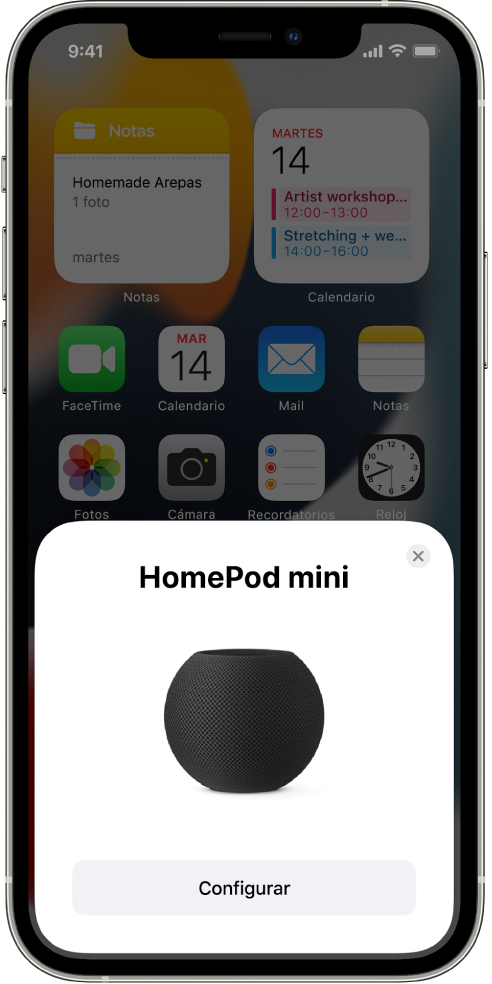Configurar tu HomePod
El HomePod mini y el HomePod son bocinas que cuentan con la inteligencia de Siri. Usa Siri para controlar el HomePod mediante una interacción con lenguaje natural. Reproduce tu música y podcasts favoritos, obtén ayuda con preguntas o tareas cotidianas, y controla los accesorios de tu casa inteligente; todo esto y más sólo con tu voz.
Antes de comenzar, actualiza tu iPhone o iPod touch a iOS 15 o posterior, o tu iPad a iPadOS 15 o posterior. Asegúrate de que tu dispositivo iOS o iPadOS tenga Bluetooth® activado y que esté conectado a la misma red Wi-Fi que usa tu HomePod.
Configurar tu HomePod por primera vez
- Conecta el HomePod y espera hasta que la luz de la parte superior parpadee.
- Coloca tu dispositivo iOS o iPadOS desbloqueado a unos cuantos centímetros del HomePod hasta que aparezca la pantalla de configuración.
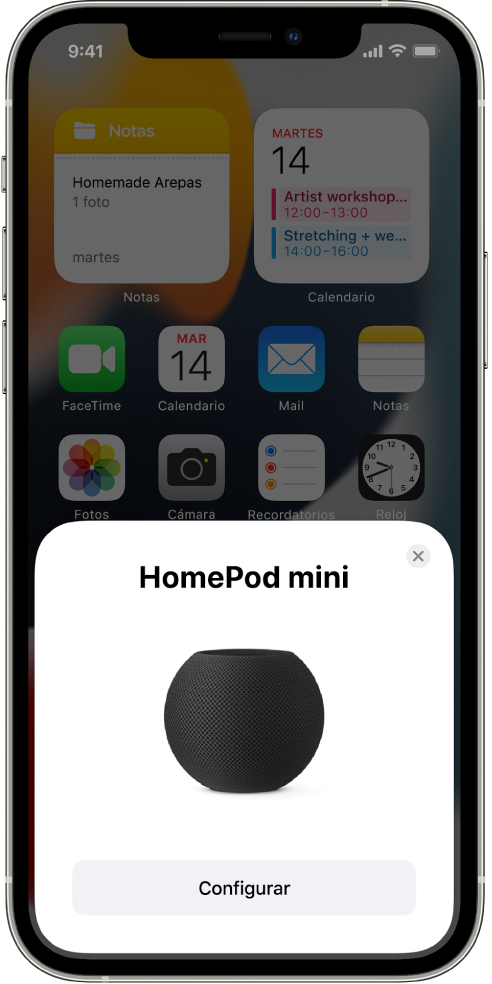
- Selecciona Configurar y sigue las instrucciones en pantalla.
Si la pantalla de configuración no aparece automáticamente
- Abre la app Casa en tu dispositivo iOS o iPadOS y toca
 .
. - Toca “Agregar accesorio” y elige “No tengo código” o “No puedo escanear”.
- Toca HomePod en la lista “Accesorios cercanos”.
- Selecciona Configurar y sigue las instrucciones en pantalla.
Si el HomePod no se muestra en la lista de accesorios cercanos, consulta el artículo de soporte de Apple “Si no puedes configurar el HomePod”.
Para tener mejor seguridad y obtener un mejor rendimiento de red, se te puede solicitar activar la autenticación de dos factores para tu Apple ID o configurar tu red Wi-Fi para que use la seguridad WPA/WPA2/WPA3 (si es que no lo has hecho aún).
Conectar el HomePod a una red Wi-Fi con portal cautivo
Algunas redes Wi-Fi, incluyendo aquellas proporcionadas por hoteles y escuelas, podrían requerir que inicies sesión mediante una interfaz web conocida como portal cautivo.
Para usar el HomePod con una red Wi-Fi con portal cautivo, realiza lo siguiente:
- Configurar el HomePod en una red Wi-Fi con portal cautivo: conecta tu dispositivo iOS o iPadOS a la red con portal cautivo y sigue las instrucciones detalladas en “Configurar tu HomePod por primera vez” de la sección anterior. Cuando se muestre la pantalla de portal cautivo en tu dispositivo, sigue las instrucciones en pantalla para iniciar sesión.
- Transferir el HomePod a una red Wi-Fi con portal cautivo: conecta tu dispositivo iOS o iPadOS a la red con portal cautivo, abre la app Casa y luego mantén presionado el ícono del HomePod. Desplázate hacia abajo y toca “Cambiar el HomePod a [red Wi-Fi]” y después completa las instrucciones en pantalla.
- Volver a conectarse a una red Wi-Fi con portal cautivo: conecta tu dispositivo iOS o iPadOS a la red con portal cautivo, abre la app Casa y luego mantén presionado el ícono del HomePod. Desplázate hacia abajo y toca “Reconectar el HomePod a [red Wi-Fi]” y después completa las instrucciones en pantalla.
Nota: cuando se establece conexión con una red Wi-Fi con portal cautivo, no es posible usar el HomePod en una configuración de cine en casa o sonido estéreo.